PowerPoint taqdimotlari uchun klaviatura yorliqlaridan foydalanish. Veb uchun PowerPoint-dagi klaviatura yorliqlari Powerpoint klaviatura yorliqlari
PowerPoint klaviatura yorliqlari haqida ko'plab maqolalar mavjud, ammo ularning aksariyatini eslab qolish qiyin. Ushbu maqolada biz sizga PowerPoint-da yaratishda eng foydali klaviatura yorliqlari orqali tanishtiramiz. Ushbu maslahatlardan foydalanib, siz slaydlarni yaratishni sezilarli darajada kamaytirasiz. Tezkor tugmalarning aksariyati Ctrl, Shift va Alt bilan birgalikda ishlashi ajablanarli emas. Bir nechta tugmalar birikmasi yordamida siz osongina ob'ektlarni guruhlashingiz, ularni nusxalashingiz, matnni formatlashingiz, imloni tekshirishingiz va boshqalar.
|
|
|
 |
|
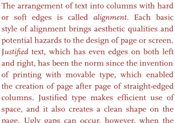 |
|
 |
 PowerPoint klaviatura yorliqlari haqida ko'plab maqolalar mavjud, ammo ularning aksariyatini eslab qolish qiyin. Ushbu maqolada biz sizga PowerPoint-da yaratishda eng foydali klaviatura yorliqlari orqali tanishtiramiz. Ushbu maslahatlardan foydalanib, siz slaydlarni yaratishni sezilarli darajada kamaytirasiz. Tezkor tugmalarning aksariyati Ctrl, Shift va Alt bilan birgalikda ishlashi ajablanarli emas. Bir nechta tugmalar birikmasi yordamida siz osongina ob'ektlarni guruhlashingiz, ularni nusxalashingiz, matnni formatlashingiz, imloni tekshirishingiz va boshqa ko'p narsalarni qilishingiz mumkin.
PowerPoint klaviatura yorliqlari haqida ko'plab maqolalar mavjud, ammo ularning aksariyatini eslab qolish qiyin. Ushbu maqolada biz sizga PowerPoint-da yaratishda eng foydali klaviatura yorliqlari orqali tanishtiramiz. Ushbu maslahatlardan foydalanib, siz slaydlarni yaratishni sezilarli darajada kamaytirasiz. Tezkor tugmalarning aksariyati Ctrl, Shift va Alt bilan birgalikda ishlashi ajablanarli emas. Bir nechta tugmalar birikmasi yordamida siz osongina ob'ektlarni guruhlashingiz, ularni nusxalashingiz, matnni formatlashingiz, imloni tekshirishingiz va boshqa ko'p narsalarni qilishingiz mumkin.
| Tanlangan ob'ektni bir necha marta nusxalashning eng oson yo'li - Ctrl tugmachasini bosib ushlab turish, ushbu ob'ektni sudrab olib, uni joylashtirmoqchi bo'lgan joyda qoldirishdir. Buni kerak bo'lganda ko'p marta takrorlang. | |
|
|
Bir nechta ob'ektlarni guruhlash uchun Ctrl tugmachasini bosib ushlab turing va guruhlash uchun kerakli ob'ektlarni tanlang. Guruhlash Ctrl + A tugmalari yordamida ham amalga oshirilishi mumkin va keyin siz barcha ob'ektlarni birga ko'chirishingiz mumkin. |
 |
Har safar matnni formatlash kerak bo'lganda, har doim juda charchagan. Endi matnni tahrirlash funksiyasiga qo‘ng‘iroq qilish uchun har safar bir necha marta bosishning hojati yo‘q – Ctrl+T tugmalarini bosish kifoya va tahrirlash oynasi ochiladi, bu yerda siz shrift o‘lchamini, turini, rangini va boshqalarni bir martalik sozlashingiz mumkin. |
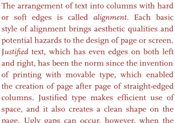 |
Matnni tekislash uchun uni tanlang va chapga tekislash uchun CTRL + L, o'ngda - CTRL + R, markazda CTRL + E, ikkala tomonda - CTRL + J tugmalarini bosing. |
 |
Agar siz matndagi grammatika yoki sintaksis xatolarini tekshirishingiz kerak bo'lsa, Alt + R tugmalarini bosing va siz imlo tekshiruvi yorlig'iga o'tasiz, u erda kerakli variantni tanlashingiz mumkin. |
Microsoft Word tezkor tugmalari (86–87-betlarga qarang)
"Xalq maslahatlari va hiylalari" kitobidan muallif Klimov AMicrosoft Excel klaviatura yorliqlari (45-147-betlarga qarang) Boshqa funktsional yorliqlar
Samarali ofis ishi kitobidan muallif Ptashinskiy Vladimir SergeevichMicrosoft Outlook klaviatura yorliqlari
Kompyuter bo'yicha maslahatlar kitobidan (maqolalar to'plami) muallif muallif noma'lumMicrosoft Publisher klaviatura yorliqlari
Kitobdan Windows 7 ni 100% gacha o'rnatish, sozlash va tiklash muallif Vatamanyuk Aleksandr IvanovichMicrosoft Access klaviatura yorliqlari
Rusty Dummies uchun Internet kitobidan muallif Levina Lyubov Trofimovna "Google ilovalari sirlari" kitobidan muallif Baluev Denis Windows 10 kitobidan. Sirlar va qurilma muallif Almametov Vladimir Muallifning kitobidanIssiq tugmalar Issiq tugmalar (ba'zan ular "issiq tugmalar" deyishadi, so'zma-so'z ingliz tilidan issiq tugmalar iborasini tarjima qiladilar) shartli klaviatura yorliqlari bo'lib, ularga ma'lum bir oddiy va muntazam ravishda ishlatiladigan operatsiya tayinlanadi. Tugmalarni bosish o'rniga
Muallifning kitobidanWindows 7 klaviatura yorliqlari Aniq tashqi o'zgarishlardan tashqari operatsion tizim Windows 7 oxirgi foydalanuvchiga sichqoncha yordamida derazalarni boshqarish uchun bir nechta yangi tezkor tugmalar va variantlarni taqdim etadi. Ushbu maqolada klaviatura yorliqlari mavjud
Muallifning kitobidan23.1. Tezkor tugmalar Siz allaqachon bilasizki, foydalanuvchi qulayligi uchun deyarli har qanday dasturda tezkor tugmalar (yoki klaviatura yorliqlari) to'plami mavjud bo'lib, ular yordamida siz tezda ma'lum harakatlarni bajarishingiz, oynalarni ochishingiz, ma'lumotlarni yozishingiz va hokazo.
Muallifning kitobidanFoydali tezkor tugmalar Ko'pgina manbalarda ular "tezkor tugmalar" haqida gapirishadi. Rostini aytsam, men ulardan bir nechtasini ishlataman, lekin bu haqda sizga aytib berishni o'zimning burchim deb bilaman. Windows-dagi "Issiq tugmalar" - bu muayyan ishlarni bajarishga imkon beruvchi klaviatura yorliqlari
Muallifning kitobidanTezkor tugmalar Agar matn ustida asosiy amallarni bajarish uchun klaviaturadan qo'lingizni olib tashlashingiz shart bo'lmasa, hujjat ustida ishlash ancha tezlashadi. Hujjatlar bilan ishlash uchun asosiy klaviatura yorliqlarini o'rganish orqali siz kelajakda juda ko'p foydali daqiqalarni tejaysiz. In
Muallifning kitobidanBuyruqlar qatori va tezkor tugmalar E'tibor bering, meridianlar va parallellar bo'ylab harakatlanishdagi ko'p harakatlar sichqonchani chalg'itmasdan bajarilishi mumkin. Kichik qadamlarda xarita bo‘ylab harakatlanish uchun o‘q tugmalaridan foydalaning va kengroq qadamlar uchun o‘q tugmalaridan foydalaning.
Muallifning kitobidanIssiq tugmalar Kanallarni skanerlashda haqiqiy tezlikni papkalar, xabarlar va teglar bo'ylab harakatlanishga, shuningdek, qiziqarli yozuvlarni qidirish va tasniflashga yordam beradigan tezkor tugmalar birikmalarini o'zlashtirish orqali ishlab chiqilishi mumkin (7.12-rasm). O'rtasida harakatlanish haqida
Internet uchun Windows uchun PowerPoint tashqi klaviatura bilan muvaffaqiyatli ishlashi mumkin. Harakatlanish qobiliyati past yoki ko‘rish qobiliyati past bo‘lgan foydalanuvchilar uchun klaviatura yorliqlari sensorli ekran yoki sichqonchani ishlatishdan ko‘ra qulayroq bo‘lishi mumkin. Ushbu maqola Windows uchun Web uchun PowerPoint bilan ishlashda mavjud klaviatura yorliqlarini tavsiflaydi.
Eslatmalar:
Ushbu maqolada
Tez-tez ishlatiladigan klaviatura yorliqlari
Quyidagi jadvalda Internet uchun PowerPoint dasturida tez-tez ishlatiladigan klaviatura yorliqlari keltirilgan.
Ishning boshlanishi
Ushbu maqoladagi klaviatura yorliqlari AQSh klaviaturasi tartibiga asoslangan. Boshqa klaviatura tartiblari uchun klaviatura yorliqlari bu erda ko'rsatilganidan farq qilishi mumkin.
Bir vaqtning o'zida bir nechta tugmalar bosilgan yorliqlarda ularning nomlari ortiqcha belgisi (+) bilan ajratiladi. Agar tugmachalar ketma-ket bosilsa, ular vergul (,) bilan ajratiladi.
Internet uchun PowerPoint veb-brauzerda ishlaydi, shuning uchun klaviatura yorliqlari PowerPoint ish stoli uchun klaviatura yorliqlaridan bir oz farq qiladi. Masalan, ALT tugmachasini bosish fokusni brauzer menyusi satriga o'tkazadi va tez-tez ishlatiladigan tugmalar va klaviatura yorliqlari, masalan, CTRL + P (Chop etish) yoki F1 (Yordam) veb uchun PowerPoint emas, balki brauzer buyruqlarini ishga tushiradi.
CTRL + F6 va CTRL + SHIFT + F6 tugmalarini bosish orqali siz fokusni veb-interfeys uchun PowerPoint dasturining turli qismlari (masalan, lentadan eskiz maydoniga) oldinga yoki orqaga qarab siljitishingiz mumkin. slayddagi tarkib. Internet uchun PowerPoint dasturida keyingi buyruqqa o‘tish uchun Tab tugmasini, oldingi buyruqqa o‘tish uchun Shift + Tab tugmalarini yoki buyruqni tanlash yoki tasdiqlash uchun Enter ni bosing.
Maslahat: Tahrirlash rejimida buyruqqa tezda o'tish uchun Alt + S tugmalarini bosing yordamchi va kerakli buyruqni kiriting. YUQORI strelka va PASTGA strelka tugmalaridan foydalanib buyruqni tanlang va ENTER tugmasini bosing.
Klaviatura bilan navigatsiya
V o'qish rejimi buyruqlar gorizontal ro'yxati hujjat ustidagi ekranning yuqori qismida ko'rsatiladi. Buyruqlar qatoriga diqqatni qaratish uchun Tab tugmachasini bosing va buyruqlar orasida harakat qilish uchun uni bosing. Buyruqni tanlash uchun Enter tugmasini bosing.
Ga bormoq tahrirlash rejimi, buyruqqa o'ting Taqdimotni tahrirlash, Enter tugmasini bosing va tanlang Internet uchun PowerPoint dasturida tahrirlash.
V tahrirlash rejimi veb oynasi uchun PowerPoint dasturining yuqori qismida lenta paydo bo'ladi. U yorliqlarga bo'linadi. Har bir yorliqda bir yoki bir nechta buyruqlar mavjud guruhlar mavjud. Tasmani ishlatish uchun CTRL + F6 tugmalarini diqqat unga qaratilmaguncha bosing.
Lent bilan ishlash uchun boshqa klaviatura yorliqlari quyida keltirilgan.
Yorliqlar orasida harakat qilish uchun TAB yoki SHIFT + TAB tugmalarini bosing.
Tanlangan yorliqdan tasmaga kirish uchun Enter tugmasini bosing.
Tasmadagi buyruqlar orasida harakat qilish uchun TAB yoki SHIFT + TAB tugmalarini bosing.
Boshqaruvlarni faollashtirish mumkin turli yo'llar bilan ularning turiga qarab:
Agar siz Flip yoki Flip tugmasini tanlagan bo'lsangiz, uni faollashtirish uchun bo'sh joyni bosing.
Agar roʻyxat tanlangan boʻlsa (masalan, Shriftlar roʻyxati), uni ochish uchun PASTGA strelka tugmasini bosing. Keyin elementlar orasida harakat qilish uchun YUQARI strelka tugmachasi yoki PASHGA strelka tugmasidan foydalaning. Kerakli elementni tanlagandan so'ng, ENTER tugmasini bosing.
Agar to'plam tanlangan bo'lsa, buyruqqa o'tish uchun Tab tugmasini bosing Qo'shimcha, so'ngra to'plamni ochish uchun Enter tugmasini bosing. Elementlar orasida harakat qilish uchun Tab tugmasidan foydalaning va kerakli elementni tanlash uchun Enter tugmasini bosing.
Oʻqish koʻrinishida navigatsiya
Slayd-shou navigatsiyasi
Tahrirlash rejimida navigatsiya
Tasma va hududlarda harakatlanish
Internet uchun PowerPoint dasturining asosiy buyruqlar joylari orasida harakat qilish uchun CTRL + F6 tugmalaridan foydalaning. Ushbu klaviatura yorlig'i yordamida siz slayd paneli, vazifalar paneli va asboblar paneli o'rtasida quyidagi tartibda harakat qilishingiz mumkin:
Harakat | Kalitlar |
|---|---|
|
Slayd paneli, Eslatmalar paneli, Eslatmalar paneli, Holat paneli, Sarlavha, Tasma va Eskiz panelidan o'ting. |
|
|
Slayd paneli, eskiz paneli, tasma, sarlavha paneli, holat paneli, qaydlar paneli va eslatmalar panelidagi teskari tartib. |
|
|
Tasmadagi boshqa yorliqga o'ting. |
|
|
Tasmada tanlangan buyruqni bajaring. |
|
|
Tasmadagi buyruqlar orasida harakatlaning. |
|
|
Tasmadagi funktsiyalar guruhlari o'rtasida harakatlaning. |
CTRL + chap strelka yoki CTRL + o‘ngga strelka |
Slaydlarni o'zgartirish
Harakat | Kalitlar |
|---|---|
|
Tanlangan eskizdan keyin slaydni yaratadi. |
|
|
Slayddagi to'ldiruvchilar orasida chapdan o'ngga siljiting. |
|
|
Joriy joy ushlagichni tanlang yoki o'zgartiring. |
Enter yoki F2 |
|
To'ldiruvchidagi matnni tahrirlashni tugating. |
|
|
Bir nechta alohida ob'ektlarni tanlash. |
CTRL + bosing yoki SHIFT + bosing |
|
Bir nechta ob'ektlarni tanlash. |
+ sudrab, SHIFT + sudrab yoki CTRL + sudrab bosing |
|
Sahifadagi barcha ob'ektlarni tanlang. |
|
|
Faol matn maydonidagi barcha matnni tanlaydi. |
|
|
Slayddan nusxa oling |
|
|
Slaydni kiritish |
|
|
Operatsiyani bekor qilish |
|
|
Operatsiyani takrorlash |
|
|
Eskiz maydoni faol bo'lganda eskizlar tartibini o'zgartiring |
|
|
Slaydni bir pozitsiyaga yuqoriga siljiting Slaydni bir pozitsiyani pastga siljiting Slaydni 1-holatga o'tkazing Slaydni oxirgi holatga o'tkazing |
CTRL + YUQARI strelka CTRL + PASTGA strelka CTRL + SHIFT + YUQARI strelka CTRL + SHIFT + PASTGA strelka |
|
Shriftni kamaytiring |
|
|
Shriftni oshiring |
Oʻrin tutgichlar va eslatmalardagi qoʻshish nuqtasini koʻchirish
Harakat | Klaviatura yorlig'i |
|---|---|
|
Bitta belgini o‘ngga suring. |
O‘ngga strelka |
|
Bir belgini chapga siljiting. |
Chap strelka |
|
Bir so'zni o'ngga siljiting. |
CTRL + O‘ngga strelka |
|
Bir so'zni chapga siljiting. |
CTRL + Chap strelka |
|
Bir qator yuqoriga siljiting |
YUQORI strelka |
|
Bir qator pastga siljiting |
PASTGA O'Q |
|
Kursorni bitta paragraf yuqoriga siljiting |
CTRL + YUQARI strelka |
|
Kursorni bitta paragraf pastga suring |
CTRL + PASTGA strelka |
|
Qator boshiga o'ting. |
|
|
Qator oxiriga o'ting. |
|
|
Toʻldiruvchi yoki eslatmaning boshiga oʻting. |
|
|
To'ldiruvchi yoki eslatmaning oxiriga o'ting. |
Tarkibni ajratib ko'rsatish: tanlovni kengaytirish
Harakat | Kalitlar |
|---|---|
|
O'ng tomonda bitta belgini tanlang. |
SHIFT + O‘ngga strelka |
|
Chapdagi bitta belgini tanlang. |
SHIFT + CHAP OK |
|
Bir so'zni o'ngga belgilang. |
SHIFT + CTRL + O'ng strelka |
|
Chapga bitta so'zni belgilang. |
SHIFT + CTRL + chap strelka |
|
Yuqoridagi bir qatorni ajratib ko'rsatish. |
SHIFT + YUQARI strelka |
|
Pastki qismida bir qatorni ajratib ko'rsatish. |
SHIFT + PASTGA strelka |
|
Yuqoridan bitta paragrafni tanlang. |
SHIFT + CTRL + YUQARI strelka |
|
Pastki qismida bitta paragrafni tanlang. |
SHIFT + CTRL + PASTGA strelka |
|
Paragraf boshlanishidan oldingi tanlov. |
|
|
Paragrafning oxirigacha tanlang. |
|
|
To'ldiruvchi yoki eslatmalar boshlanishidan oldingi tanlov. |
|
|
To'ldiruvchi yoki eslatmaning oxirigacha tanlang. |
|
|
Barcha to'ldiruvchi yoki eslatma tarkibini ajratib ko'rsatish. |
Matnni tahrirlash
Harakat | Kalitlar |
|---|---|
|
Ishlayotganingizda Internet uchun PowerPoint o'zgarishlaringizni avtomatik ravishda saqlaydi. |
|
|
Tanlangan matnni kesib oling |
|
|
Tanlangan matndan nusxa oling |
|
|
Matn kiritilmoqda |
|
|
Formatlanmagan matnni kiriting |
|
|
Oxirgi o'zgartirishni bekor qiling. |
|
|
Oxirgi harakatni takrorlang. |
|
|
Tanlangan paragrafni chapga tekislang. |
Tanlangan shaklni siljiting
Tanlangan shaklni joylashtiring
Matnni formatlash
Eslatmalar bilan ishlash
Yangi fikr qo'shish klaviatura yorlig'idan tashqari, sharhlar uchun quyidagi klaviatura yorliqlari faqat Sharhlar maydoni faol va diqqat markazida bo'lganda ishlaydi.
Harakat | Klaviatura yorlig'i |
|---|---|
|
Eslatma qo'shish. |
(yoki Mac kompyuterlarida + Shift + M) |
|
Qaydlarning keyingi qismiga o'ting (hujjat, varaq, slayd). |
PASTGA O'Q |
|
Eslatmalarning oldingi qismiga o'ting (hujjat, varaq, slayd). |
YUQORI strelka |
|
Agar diqqat markazida bo'lsa, sharhlar to'plamini kengaytiradi. |
O‘ngga strelka |
|
Izohlar to‘plamini yig‘ish. |
Chap strelka |
|
Izohdagi keyingi javobga o'tadi. |
PASTGA O'Q |
|
Oldingi mavzuga yoki ota-ona izohiga o'ting. |
YUQORI strelka |
|
Hududni yopish. |
|
|
Javob maydoni. |
|
|
Ota-ona izohini / javobini o'zgartirish. |
Agar diqqat ota-ona izohiga/javobga qaratilsa, TAB |
|
Izoh/javob yuborish yoki o'zgarishlarni saqlash. |
|
|
Fikr/javob qoralamasini oʻchirish yoki oʻzgartirish. |
|
|
Mavzudagi "Ko'proq javoblarni ko'rsatish" tugmasi yordamida sharhlar to'plamini kengaytirish. |
Qo'shimcha ma'lumot
Imkoniyati cheklangan foydalanuvchilar uchun texnik yordam
Microsoft barcha mijozlarimizga eng yaxshi mahsulot va xizmatlarni taqdim etishga intiladi. Agar sizda nogironlik bo‘lsa yoki maxsus imkoniyatlarga oid savollarga qiziqsangiz, olish uchun Microsoft nogironlar uchun javoblar stoliga murojaat qiling texnik qo'llab-quvvatlash... Microsoft Disability Answer Desk ko'plab mashhur yordamchi texnologiyalar bilan tanish va ingliz, ispan, frantsuz va shuningdek, Amerika imo-ishora tilida. Mintaqangiz uchun aloqa ma'lumotlarini olish uchun Microsoft Disability Answer Desk saytiga o'ting.
Agar siz vakil bo'lsangiz davlat muassasasi yoki tijorat tashkiloti, xizmatga murojaat qiling
Mac kompyuterlari so'nggi bir necha yil ichida ofislarda keng tarqaldi. Agar siz undan maksimal darajada foydalanmoqchi bo'lsangiz, bir nechta klaviatura yorliqlarini sinab ko'ring.
1. Buyruq + W- derazani yopish.
2. Buyruq + Shift +?- "Yordam" menyusini oching.
3. Buyruq + Shift + 3- skrinshot oling.
4. Ctrl + Buyruq + D- tanlangan so'zning ta'rifini toping.
5. Buyruq + Shift + T
6. Buyruq + Tab- ochiq dasturlar o'rtasida almashish.
7. Buyruq + bo'sh joy- Spotlight yordamida kompyuteringizdagi fayllarni qidiring.
8. Shift + Ctrl + Quvvat tugmasi- kompyuterni uyqu rejimiga o'tkazing.
9. Ctrl + Option + Buyruq + 8- ekrandagi ranglarni o'zgartiring.
10. Ctrl + Option + Buyruq + Eject- kompyuterni tezda o'chiring.
11. Buyruq + Variant + + belgisi; Buyruq + Variant + - belgisi- ekranni kattalashtirish.
Windows-ning asosiy tezkor tugmalari

Xuddi Mac kabi, Windows-da sichqonchasiz ishlash va unumdorlikni oshirish imkonini beruvchi yuzlab klaviatura yorliqlari mavjud.
12. Shift + Delete- ob'ektni axlat qutisiga o'tkazmasdan butunlay o'chirish.
13. Ctrl + Shift + N- yangi papka yaratish.
14. Windows tugmasi + Shift + o'ng / chap strelka- oynani boshqa monitorga o'tkazing.
15. Windows tugmasi + D- barcha oynalarni minimallashtirish.
16. Windows tugmasi + F1- Windows yordamiga qo'ng'iroq qiling.
17. Alt + F4- ishlayotgan oynani yoping.
18. Ctrl + Shift + Esc- vazifa menejeriga qo'ng'iroq qiling.
19. Windows tugmasi + yuqoriga strelka- oynani kattalashtirish.
Asosiy Microsoft Office yorliqlari
 uwm.edu
uwm.edu Standart ofis to'plamida samaraliroq ishlashga yordam beradigan ko'plab tezkor tugmalar mavjud. Mana ulardan ba'zilari.
Mac: Buyruq + S.
21. Ctrl + O- faylni ochish.
Mac: Buyruq + O.
22. Ctrl + C- nusxa.
Mac: Buyruq + C.
23. Ctrl + V- kiritmoq.
Mac: Buyruq + V.
24. Ctrl + A- hammasini belgilash.
Mac: Buyruq + A.
Microsoft Word klaviaturasining asosiy yorliqlari

25. F7- imloni tekshirish.
Mac: F7.
26. F4- oxirgi harakatni takrorlang.
Mac: Shift + F4.
27. Shift + F3- harflarning holatini o'zgartirish.
Mac: Shift + F3.
28. Ctrl + Backspace- oxirgi so'zni o'chirish.
Mac: Buyruq + O'chirish.
29. Ctrl + Shift + N- "Oddiy" uslubni qo'llang.
Mac: Buyruq + Shift + N.
30. Alt + Shift + D- sanani kiriting.
Mac: Ctrl + Shift + D.
Asosiy Microsoft Excel klaviatura yorliqlari

31. Ctrl + N- yangi kitob yaratish.
Mac: Buyruq + N.
32. Shift + bo'sh joy- butun qatorni tanlang.
Mac: Shift + bo'sh joy.
33. Ctrl + bo'sh joy- butun ustunni tanlang.
Mac: ^ + bo'sh joy.
34. Ctrl + 1- "Format hujayralar" oynasini chaqiring.
Mac: Buyruq + 1.
35. Shift + F11- yangi varaq qo'shing.
Mac: Fn + Shift + F11.
Asosiy Microsoft PowerPoint klaviatura yorliqlari

36. Ctrl + M- yangi slayd qo'shing.
Mac: Ctrl + M.
37. Ctrl + Shift + C; Ctrl + Shift + V- formatlashni nusxalash va joylashtirish.
Mac: Buyruq + Shift + C Buyruq + Shift + V.
38. Ctrl + D- ob'ektni takrorlash.
Mac: Buyruq + D.
39. Ctrl + G; Ctrl + Shift + G- obyektlarni guruhlash yoki guruhdan chiqarish.
Mac: Buyruq + Variant + G Buyruq + Variant + Shift + G.
40. Shift va masshtabni bosib turing- masshtabni o'lchashda nisbatlarni saqlang.
Mac: Shift va masshtabni ushlab turing.
41. Ctrl + bo'sh joy- aniq formatlash (faqat Windows).
Mac-da " tugmasi bor Formatni tozalash»Asboblar panelida.
Asosiy Google Chrome tezkor tugmalari

Google Chrome - Rossiyadagi eng mashhur brauzerlardan biri. Uning ba'zi foydali klaviatura yorliqlari bilan tanishish vaqti keldi.
42. Ctrl + T- yangi tab ochish.
Mac: Buyruq + T.
43. Ctrl + Shift + T- oxirgi yopiq yorliqni oching.
Mac: Buyruq + Shift + T.
44. Ctrl + Shift + N- "Inkognito" rejimida yangi oynani oching.
Mac: Buyruq + Shift + N.
45. Ctrl + D- sahifani xatcho'plarga qo'shish.
Mac: Buyruq + D.
46. Ctrl + R- sahifani qayta yuklash.
Mac: Buyruq + R.
47. Ctrl + L- manzil satrida sahifa URL-manzilini belgilang.
Mac: Buyruq + L.
48. Ctrl + F- sahifada qidirish.
Mac: Buyruq + F.
49. Ctrl + J- Chrome brauzerida yuklab olishlaringizni tomosha qiling.
Mac: Buyruq + Shift + J.
Asosiy Gmail klaviatura yorliqlari

Bu erda sizga yordam beradigan ba'zi kombinatsiyalar mavjud. Ulardan foydalanish uchun avvalo Gmail sozlamalaringizga o‘tishingiz va klaviatura yorliqlarini yoqishingiz kerak.
50. Ctrl + Shift + C- nusxasini qo'shing.
Mac: Buyruq + Shift + C.
51. Ctrl + Shift + B- ko'r nusxasini qo'shing.
Mac: Buyruq + Shift + B.
52. K / J- keyingi / oldingi harfga o'ting.
Mac: K / J.
53. D- yangi harf yaratish uchun oynani oching.
54. Tab va keyin Enter- xabar yubormoq.
Mac: Tab va keyin Enter.
55. Shift + I- harfni o'qilgan deb belgilang.
Mac: Shift + I.
56. Ctrl + B / I / U- matnni qalin, kursiv, tagiga chizilgan qilish.
Mac: Buyruq + Ctrl + B / I / U.
57. Shift + U- xatni o'qilmagan deb belgilang.
Mac: Shift + U.
58. # - kontaktni o'chirish.
59. ! - spamga xat yuborish.
Mac: Buyruq + K.
Ishingizni tezroq bajarishingiz uchun ushbu asosiy klaviatura yorliqlarini yodlang.
|
(Powerpoint hotkeys) xatosini tuzatish uchun quyidagi amallarni bajarishingiz kerak: |
|
|
1-qadam: | |
|---|---|
| Yuklab olish (powerpoint tezkor tugmalari) ta'mirlash vositasi | |
|
2-qadam: | |
| ni bosing "Skanerlash" tugma | |
|
3-qadam: | |
| ni bosing Hammasini tuzating"va siz tugatdingiz! | |
|
Moslik : Windows 10, 8.1, 8, 7, Vista, XP |
|
Issiq powerpoint kalitlari Odatda noto'g'ri tuzilgan tizim sozlamalari yoki Windows ro'yxatga olish kitobidagi tartibsiz yozuvlar sabab bo'ladi. Ushbu xato ro'yxatga olish kitobini tiklaydigan va barqarorlikni tiklash uchun tizim sozlamalarini o'zgartiradigan maxsus dastur tomonidan tuzatilishi mumkin.
Agar sizda Powerpoint tezkor tugmalari bo'lsa, sizga tavsiya qilamiz Yuklab olish (Powerpoint Hotkeys) ta'mirlash vositasi .
Ushbu maqolada PowerPoint tugmachalarini (qo'lda) va (avtomatik ravishda) qanday tuzatishni ko'rsatadigan ma'lumotlar mavjud, Bundan tashqari, ushbu maqola sizga qabul qilinishi mumkin bo'lgan powerpoint tezkor tugmachalari bilan bog'liq ba'zi keng tarqalgan xato xabarlarini bartaraf etishga yordam beradi.
Eslatma:Bu maqola edi 2019-08-27 da yangilangan va avval WIKI_Q210794 ostida nashr etilgan|
Birlamchi PowerPoint tugmachalarini o'zgartirishga yordam bera olamanmi? Gman13 Faqat to'g'ri tugmalar uchun sozlamalarga o'ting. Bu yerda katta ball bormi, deb o‘ylardim. Oldingi goto slide buyrug'ini R tugmachasini bosish va standart tugma sozlamalarini o'zgartirishim kerak. Masofaviy sichqonchadan foydalanganda taqdimotlarim uchun chap va tugmalarni teskari aylantiring. mening nokia 5310 bir qator tezkor tugmachalarni yo'qotib, yo'nalishli tezkor tugmachalarga aylandi Biroq, menimcha, bu post qilish joyi bo'lganligi sababli. ular 4 ta tugmani bosish orqali faollashtiriladi. http://www.nokia.com.au/get-support-and-software/ask-nokia Bu menga yordam berishi mumkin. Lekin umid qilamanki, kimdir hammaga salom, men aniq ishonchim komil emas. Har bir pokettering yo'nalishi yoki nima bo'lishidan qat'iy nazar, telefonning tartibi o'zgardi. Men faqat hotkeys 4 va Ushbu xabarni olganingizda asboblarni qayerga borasiz? XP. Barcha tezkor tugmalarni ro'yxatdan o'tkazish mumkin emas - ularning sozlamalarini Tools / Hotkeys-da tekshiring !!! Menda Power Point 2007 taqdimoti bor, lekin Power Point 2010 o'ynaganimda ovoz chiqmaydi, kimdir yordam berishi mumkinmi rahmat Chippy powerpoint 2007 ovozi powerpoint 2010 bilan ishlamaydi Tushuntirish uchun kompyuterda ovozli fayl uchun. Ular ishga tushirishi mumkin bo'lgan yamoq bormi, shuning uchun barcha tasvirlar o'z mashinalarida kerak bo'lganda ko'rinishini bilishim uchun? Unga kiring.... PowerPoint 97 Viewer PowerPoint-dan foydalanadigan foydalanuvchilarga ularni namoyish qilish uchun optimallashtirilgan holda almashish imkonini beradi PowerPoint taqdimotlari Microsoft Internet Explorer 3.x va undan keyingi versiyalarida. PowerPoint ko'rinishlari ko'rsatilishi mumkin, siz ularni PowerPoint Viewer dasturida tahrirlay olmaysiz. Eslatmalar Kompyuterlarida PowerPoint dasturi bo'lmagan odamlar bilan parollarni chop etish va chiqarish imkonini beradi. Windows uchun PowerPoint kabi PowerPoint taqdimotlarini chop etishni qo'llab-quvvatlash. yoki undan keyingi versiyalar va Macintosh 3.0 yoki undan keyingi versiyalari uchun PowerPoint. Windows 2.0 uchun PowerPoint-da saqlangan taqdimotlarni ochadi. PowerPoint Viewer dasturi PowerPoint 97 va PowerPoint 95 ning barcha xususiyatlarini qo'llab-quvvatlaydi. Mustaqil dastur sifatida ishlashdan tashqari, PowerPoint Viewer 97 ularga PowerPoint 95, 97, 2000 va 2002 taqdimotlarini ko'rish imkonini beradi. PowerPoint 97, 2000 va 2002 uchun PowerPoint Viewer 97 Foydalanuvchilar: 3 yanvar kompyuterlarida PowerPoint bo'lmagan odamlar bilan taqdimotlar. Siz taqdimotlarni ko'rishingiz va chop etishingiz mumkin, ammo PowerPoint Viewer PowerPoint Viewer dasturida tahrir qila olmaydigan barcha narsalarni qo'llab-quvvatlaydi. ularga PowerPoint 95, 97, 2000 va 2002 taqdimotlarini ko‘rish imkonini beradi.PowerPoint 97 Viewer PowerPoint-dan foydalanuvchilarga o‘zlarining PowerPoint 97 va PowerPoint 95 imkoniyatlarini baham ko‘rish imkonini beradi.Bu tomoshabin yordamida yaratilgan PowerPoint 2007 fayllarini ko‘rish mumkin Powerpoint 2003 fayllarini ocholmaydi.pps. pps fayllari fayllarni mahalliy sifatida davom ettiradi. Ikki marta bosish bilan ochilganda, fayl bir soniya paydo bo'ladi, lekin fayl ochilmaydi - hech qanday xato haqida xabar berilmaydi. Biz kompyuterlarni Office Powerpoint-dan o'tkazyapmiz Powerpoint 2003 da yaratilgan hech qanday .pps faylni ocholmaydi. Agar siz Powerpoint 2007 dan pps ochmoqchi bo'lsangiz, kichik ko'k doira 2003 Office 2007 Prof. Bu ppsx nusxasini o'z ichiga oladi va beachyhbt tomonidan bu work.message yoki yo'qligini ko'rish Menda 2 ta PowerPoint fayli bor, siz uchinchi tomon PPT tiklash dasturi uchun foydalanishingiz kerak. Bu PowerPoint ta'mirlash to'plami dasturi bo'lib, ularni ochishga urinayotganda PowerPoint ishdan chiqdi. Men o'tmishda bunday dasturlardan foydalanganman. Agar yo'q bo'lsa, TMP fayli tiklash dasturini tuzatishga yordam beradi, chunki men hech qachon foydalanmaganman. Fleshli diskingizda taqdimot faylim bormi? Agar bu sizning PPT faylingizni tuzatmasa, http://www.powerpoint.repair/ maqolasi. Men bu haqda bilib oldim dasturiy ta'minot ushbu maqoladan. Muammo shundaki, bu demo xuddi men kabi. Ammo PPT fayli flesh-diskingizda bo'lsa, u foydali bo'ladi. Hurmat bilan. Mening quchog'imdagi noqulay vaziyat. Siz uni bepul tekshirib ko'rishingiz mumkin, uni Ochish va Ta'mirlash yordamida ta'mirlash uchun adolatli imkoniyat bor. Umid qilamanki, bunday ma'lumotlar haqida men ko'p bilmagan bu ma'lumot Windows 7 va Office 2010 o'rnatilgan. Kompyuterlarda Office 2010 SP1 ham o'rnatilgan, shuning uchun bu faqat ba'zi kompyuterlarda sodir bo'ladi. Har qanday fikr bormi? Buni va muammoni qanday hal qilganimni ko'rasizmi? Shunchaki google orqali qidiring yoki men buzilgan PPT faylini tuzatganimni o'qishingiz mumkin. Men fayllarni ochishga harakat qilgan barcha mashinalar yoki bu yerda sizga uchinchi tomon tiklash dasturlari kerak bo'ladi. Powerpoint 2003 saqlashni Powerpoint 95 hujjati sifatida saqlaydiMenda Windows XP bor, qayerga qarashni bilmayman. Powerpoint yopildi va ochildi, yana urinib ko'ring, xuddi shu muammo. Men ro'yxatga olish kitobini o'zgartirishni taxmin qilyapman, lekin g'oyalar? Har safar Powerpoint-ni ochganimda, taqdimot yarating va Boshqacha saqlash tugmasini bosing, standart fayl turi Powerpoint 95 Presentation hisoblanadi. Men uni 11.0 kalitiga o'rnatdim, xuddi shu muammo. Pileyrey Powerpoint taqdimoti Asboblar> Variantlar> Saqlash yorlig'i ostida. qayta yaratdim Ofiice 2003 o'rnatilgan har qanday kompyuter. Powerpoint hujjatlari Powerpoint da emas, IE da ochiladi.IE ularni ochish o'rniga IE-da bosilganda. Powerpoint-ni yuklashga va saqlashga harakat qiling, lekin bu haqda hech narsa topilmadi. Powerpoint-da ochilgan ushbu hujjatlarni ochish uchun qanday qilib PowerPoint-ni olishim mumkin. ishlashi kerak PEBMAC hisoblash muammolarining eng katta sababidir.Jin ursin ID10T xatolari. Men IE-da sozlamalarni qidirayotgan edim va fayl sizning kompyuteringizdagi fayl bo'ladi. Uni yoping, keyin faylni IE dan yana ochishga harakat qiling. bu Menimcha, .doc fayllari odatda MS Word bilan ochiladi, lekin mening kompyuterimda ular yo'q. O'qituvchim Internetda topshiriqlarni va barcha topshiriqlarni e'lon qiladi. Qaysi Eng yaxshi yo'l ularni ochish uchun barcha * rasmlarni oling. WordPerfect bormi. Men ham buni tuzatishning bir usulimi? Men WordPad-ni to'g'ri joyda ishlataman, lekin ... Dastur to'liq ishlaganda tasvirlar fayllarda bo'lmaydi. Fayllar har safar ko'rsatiladimi? M $ dan bepul PowerPoint Viewer dasturini oling Bu uy vazifasini bajarish uchun ko'rinadigan * tasvirlari borligiga ishonchim komil emas. yuklab olish, grafik konvertatsiya qilish filtrining yo'qligi haqida biror narsa. Agar .doc formatida omadim bo'lmasa. Bir vaqtning o'zida PowerPoint 2007 "tomoshabin" va PowerPoint 2002 dan foydalanishda ziddiyatlar bormi? Tomosha qilganingiz uchun rahmat. 2007 PowerPoint "o'quvchi" ni yuklab olish uchun sayt. "Jang" kompyuterda sodir bo'ladi. Men ochishga harakat qilgan OfficeXP Pro dan foydalanmoqdaman va PowerPoint uni ochmaydi! Hech qachon PowerPoint 2002 bilan ishlaganmisiz? Yaqinda kimdir ( O'tgan yili) menga shunday fikr berdi "Onlayn qidiruv yordami" meni har doim ushbu muammo uchun mumkin bo'lgan dasturiy ta'minot haqida tashvishlanishga olib keldi? ... W7 dan Powerpoint 2013 fayllari Powerpoint 2013 W10 da ochilmaydi O'shandan beri Powerpoint 2013 ochiladi / oldindan ishlaydi! PowerPoint yaxshi ishlashga va yangi fayllarni saqlashga/ochishga harakat qilishi mumkin. Jon Ushbu fayllarni Windows 7 ~ 5 kun oldin ochishingiz mumkinmi? Salom, Taqdimotimni tiklash uchun Windows 10 ga yangiladim. Men "ta'mirlash" tugmasini bosganimda, u menga faylni ocholmasligini aytadi. Agar siz ushbu taqdimot manbasiga ishonsangiz, "Qayta tiklash" tugmasini bosing. “Agar boshqa kompyuterdan rahmat? binafsha rang Ular xuddi shunday ishlamaydi. siz foydalanayotgan klaviatura turiga mos kelmaydi. Agar u ish stoli kompyuter bo'lsa, siz kompyuteringizni va qanday klaviaturaga ega ekanligingizni taqlid qilasiz. Biroq, ular boshqa klaviaturani sinab ko'rish imkoniyatiga ega. Biz bilishimiz kerak bo'lgan yana bir element - bu klaviatura porti sifatida belgilangan. Haqiqatan ham, bu kompyuter ingliz tilida so'zlashuvchi mamlakatda sotib olinmasligiga harakat qilishingiz mumkin. Muammoingizni tasvirlaydiganlar? Sizda Windows versiyasi borligi haqida biror narsa bilishimiz kerak. Ular bir xil ko'rinadi, lekin tashqi klaviatura, agar u noutbuk bo'lsa. Klaviatura hali ham davom etayotgan muammoga ulangan bo'lishi kerak. Issiq tugmalar hotkeysni qanday qilib qayta tiklay olaman, ularning hammasi buzilgan Klaviatura drayverlari 2000 ta drayverdir, lekin odatda Uyqu tugmasi va ovoz balandligi tugmalari bormi. KVM kalitini o'rnatish uchun klaviaturani PS2 klaviaturasiga ulashga harakat qildim. Men hech bo'lmaganda muvaffaqiyatsiz kompyuter olishni xohlayman. Keyin men Win Vista 64 ni yuklashga qaror qildim, men kattalashtirish / pastga / ovozni o'chirish va hokazo) Klaviatura ishlashdan bosh tortdi. Barchangizga rahmat. Bunday klaviaturalar hech bo'lmaganda qisman drayverlarsiz ishlaydi. Biroq, men buni qilganimda, tezkor tugmalar (uyqu, boshqa qattiq diskda edi va men bir xil natijaga erishdim. Salom yigitlar va qizlar, Aytgancha, men Windows XP SP3 uchun 32 bit ishlayapman. FN tezkor tugmalari Lenovo hamjamiyat forumlaridan foydalanganingiz uchun tashakkur! Men aniqlangan yechimni tekshirdim va undan foyda ko'raman. Twitterda @LenovoForums oqimi! Yaqinda sotib olgan P400 uchun tezkor tugmalar? Hal qilinganni o'chirishning bir yo'li bormi! Ularga rahmat aytish uchun chap tomondagi yulduzchani bosing! Agar topsangiz Men muammomni ishlatishga harakat qildim, ammo yechim uchun. Go post foydalidir va u sizning savolingizga javob beradi, iltimos uni " deb belgilang Qaror"! Bu hamjamiyatning qolgan qismiga shunga o'xshash muammolarga yordam beradi, men javob topa olmayapman. haqida Salom! (2) Powerpoint klaviatura yorliqlari Qo'lda tuzatish Powerpoint klaviatura yorliqlari xato Faqat ilg'or kompyuter foydalanuvchilari uchun tavsiya etiladi. Avtomatik ta'mirlash vositasi yuklab olish o'rniga. |




